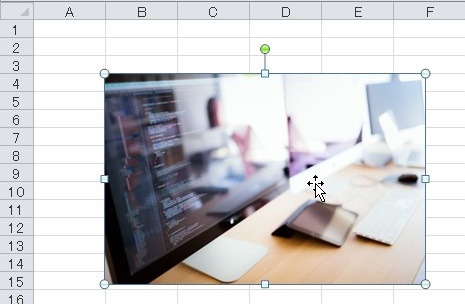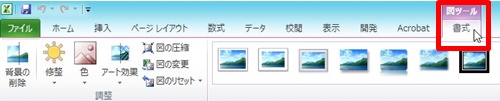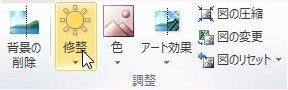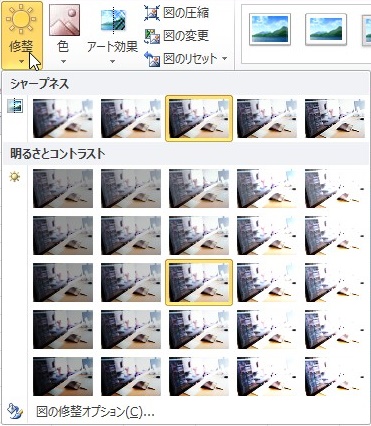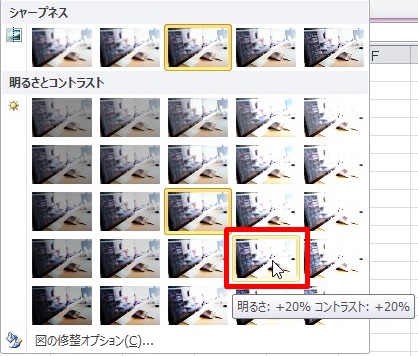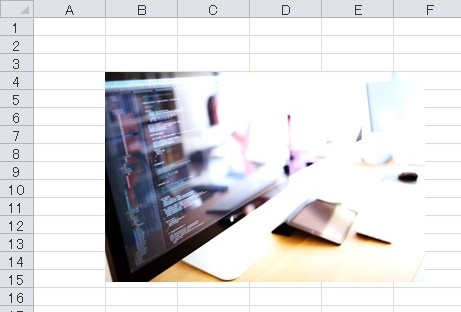【エクセル2010】画像の明るさやコントラストを変えるやり方
 写真やイラスト画像を入れれば
写真やイラスト画像を入れれば
見やすい資料を作成できますが、
画像の明るさやコントラストを
変えたい時があります。
画像の明るさやコントラストを
変えれば、資料に合った明るさで
画像を挿入できます。
ですが、
『画像の明るさやコントラストを
変えるにはどうすればいいの?』
と頭を抱える人も多いでしょう。
そこで今回は、
「画像の明るさやコントラストを変えるやり方」
についてご紹介していきます。
この記事の目次
画像の明るさやコントラストを変えるやり方
それでは始めていきましょう!
明るさやコントラストを変える画像をクリックして選ぶ
まずは明るさやコントラストを
変える画像をクリックして選びます。
「図ツール」の「書式」タブをクリックして選ぶ
明るさやコントラストを変える画像を
選んだら、「図ツール」の「書式」タブを
クリックして選びましょう。
「調整」グループの「修正」アイコンをクリックして選ぶ
「図ツール」の「書式」タブを選んだら
「調整」グループの「修正」アイコンを
クリックして選んでください。
メニューから変える明るさやコントラストをクリックして終了!
「修正」アイコンを選んだら
修正機能のメニューが表示されます。
そのメニューの「明るさ/コントラスト」欄
で明るさやコントラストを設定します。
「明るさ/コントラスト」欄に
変更した時のプレビューを見れるので
その中から任意の明るさやコントラストを
クリックして選びましょう。
今回は
「明るさ: +20% コントラスト: +20%」
を選びます。
そうすると、
画像の明るさやコントラストを
変えることができます。
まとめ
- 明るさやコントラストを変える画像をクリックして選ぶ
- 「図ツール」の「書式」タブをクリックして選ぶ
- 「調整」グループの「修正」アイコンをクリックして選ぶ
- メニューから変える明るさやコントラストをクリックして終了!
お疲れ様でした。
画像の明るさやコントラストを
変えれましたでしょうか?
「書式」タブの「修正」機能で
画像の明るさやコントラストを変えれるので
活用していきましょう。
あなたのお仕事が、今よりもスムーズに
進められることを心より応援しております。